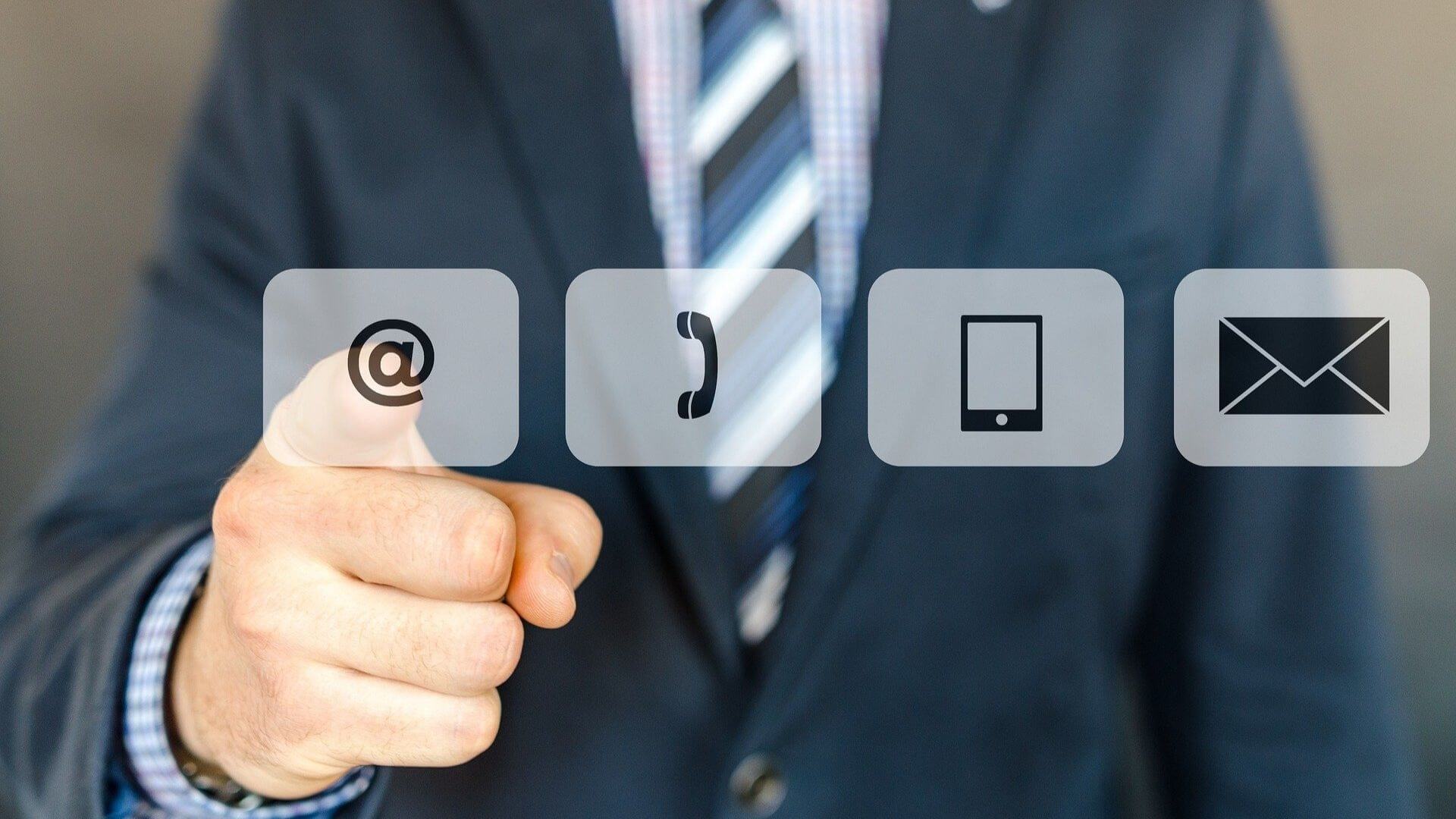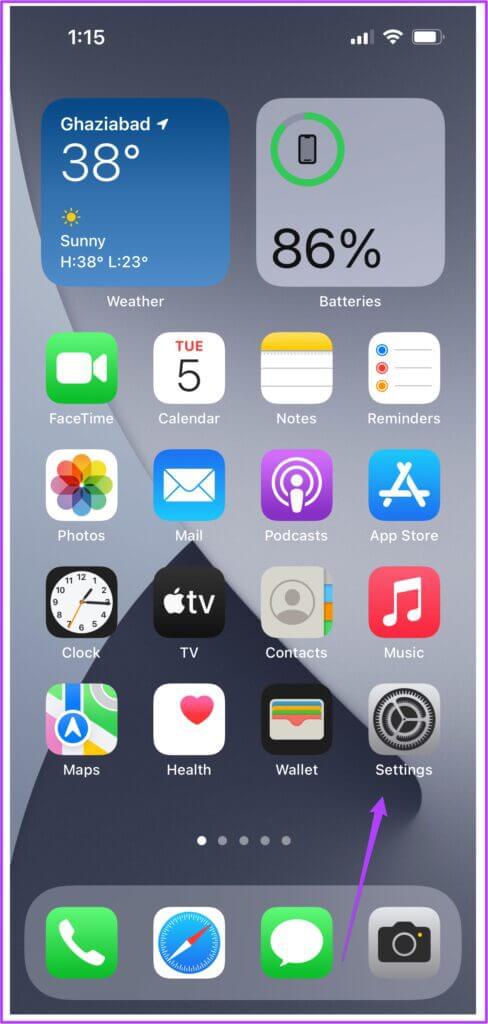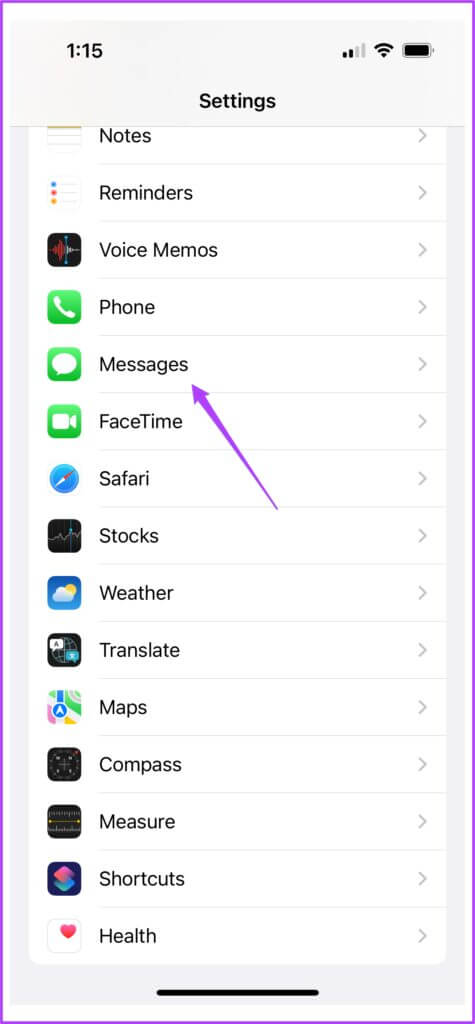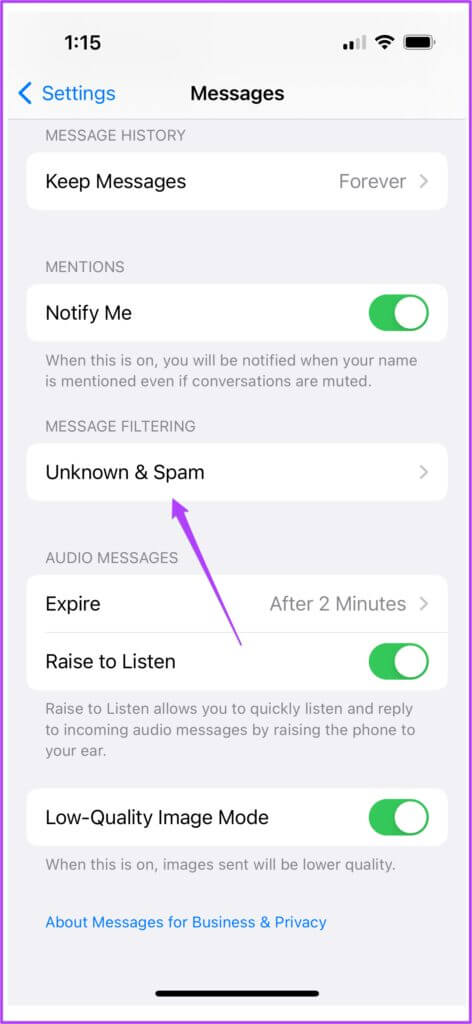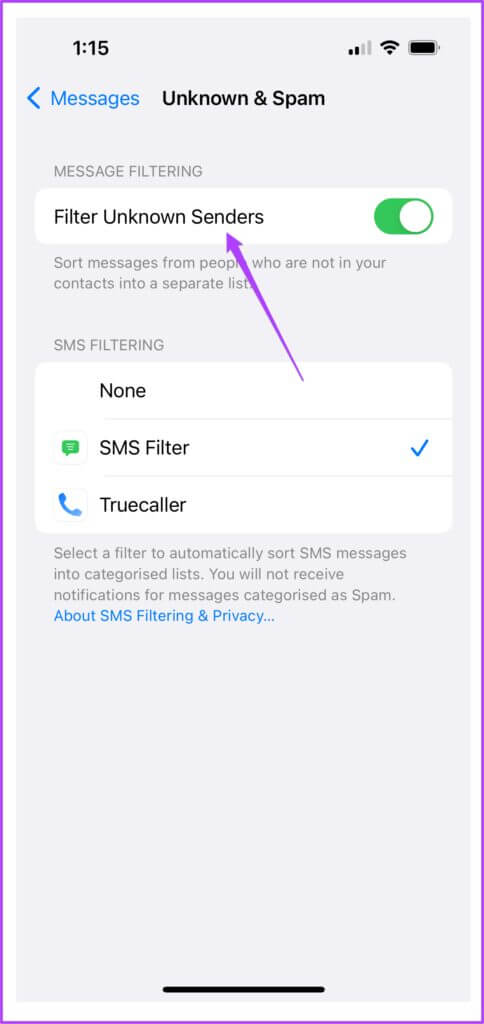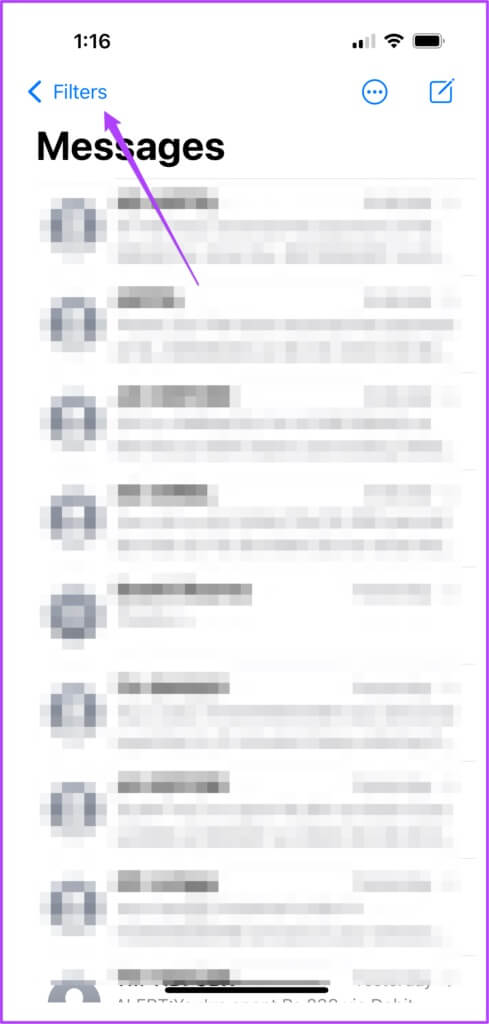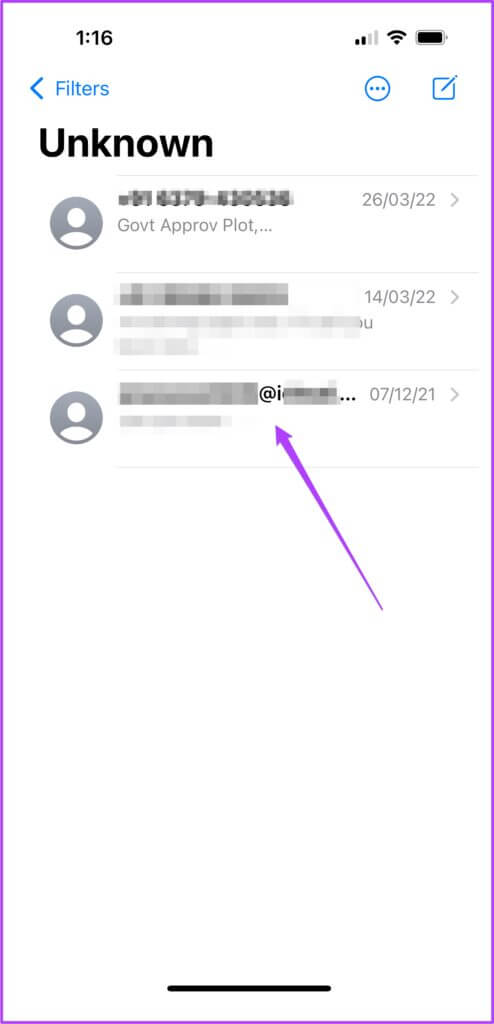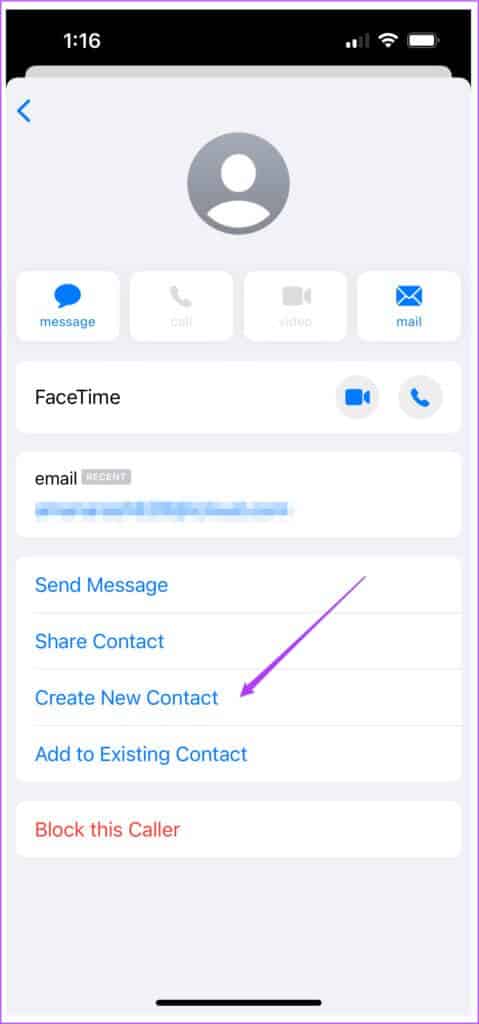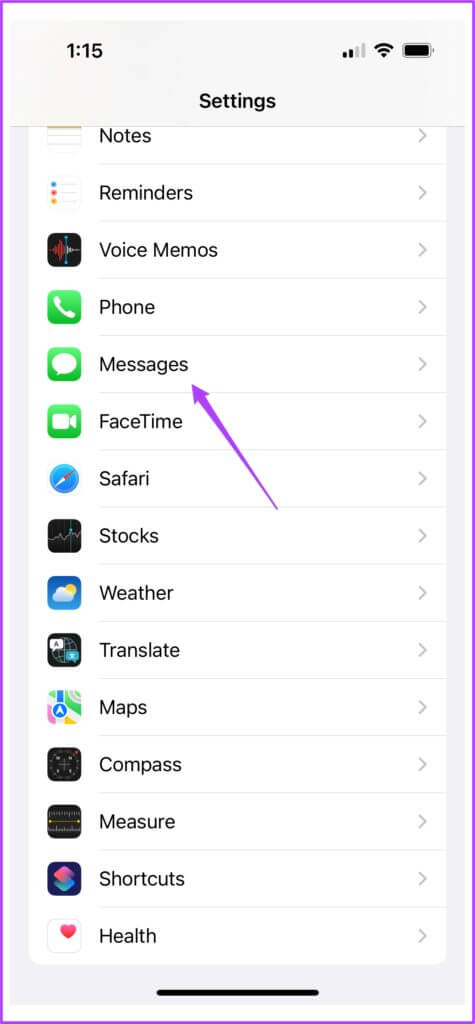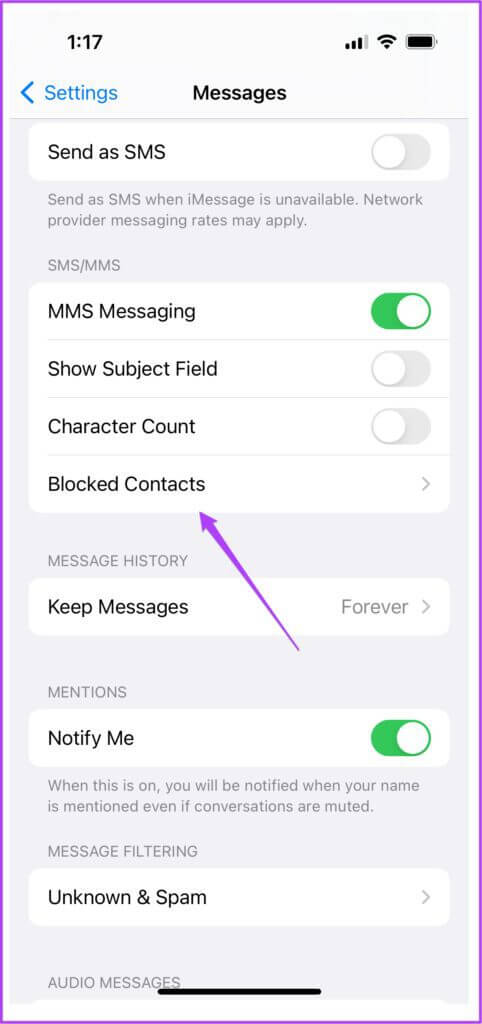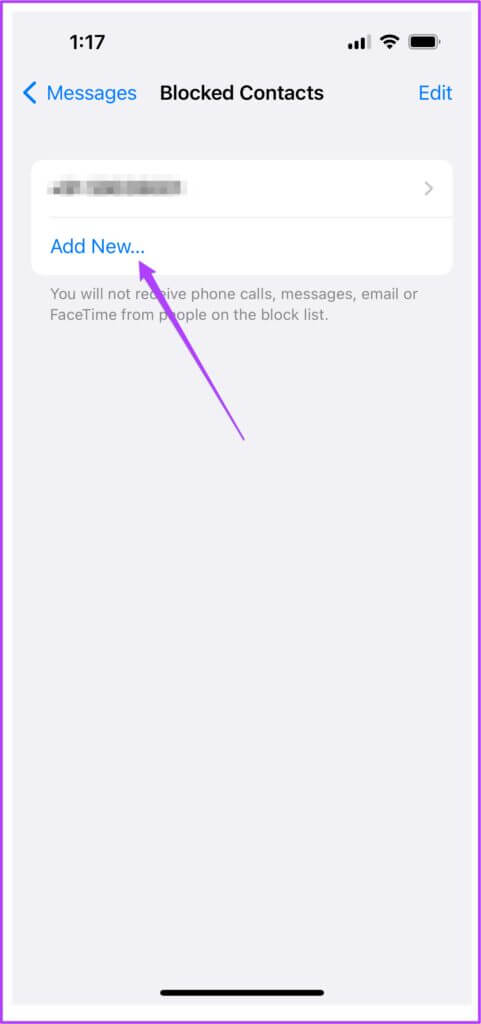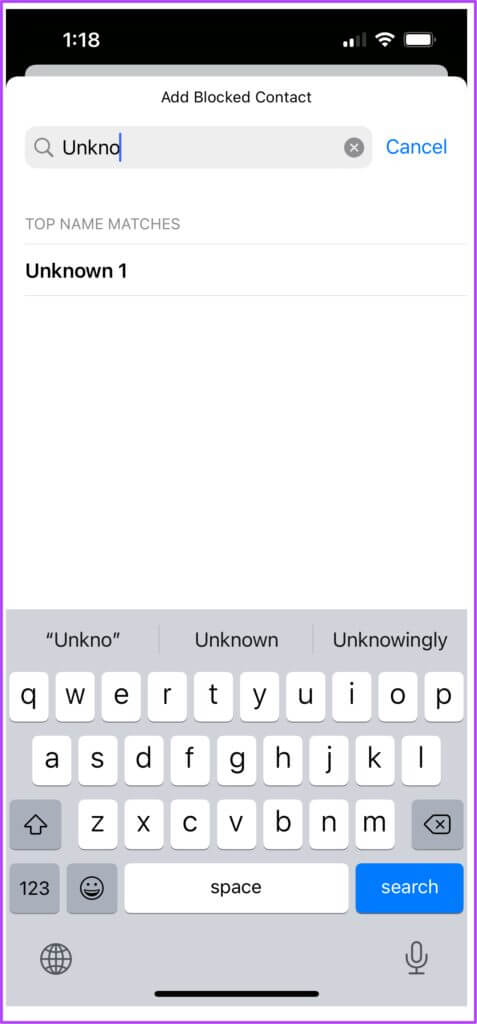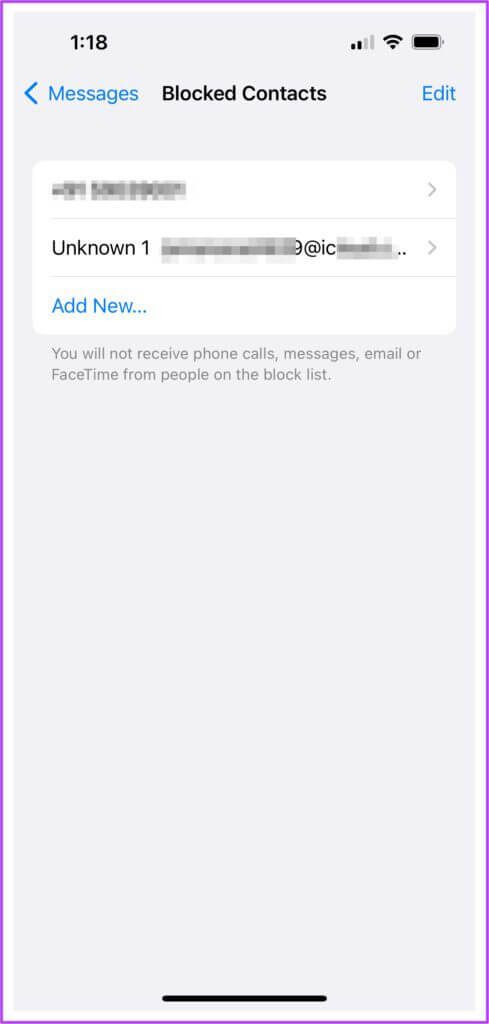Comment bloquer une adresse e-mail sur iMessage
Travaux de service iMessage en activant Messages, qui est l'application de messagerie par défaut d'Apple. Outre les nombreuses fonctionnalités et ajouts tout au long de l'année, l'application Messages souffre encore de quelques désagréments mineurs - les messages de spam. En plus du nombre, les gens finissent également par utiliser le courrier électronique pour envoyer des spams. Les spams peuvent provenir non seulement de numéros inconnus, mais aussi d'e-mails inconnus. Mais ne vous inquiétez plus, ce guide vous aidera à bloquer facilement les adresses e-mail indésirables de iMessage. Les étapes mentionnées dans ce guide vous aideront toujours à résoudre le problème et à bloquer l'adresse e-mail des messages.
Activer le filtre anti-spam
Tout d'abord, nous voudrions vous conseiller d'activer le filtre de messages sur votre iPhone. Voici les étapes faciles pour faire de même.
Étape 1: Clique sur Icône Paramètres.
Étape 2: Faites défiler et cliquez Messages.
Étape 3: Faites défiler et cliquez Inconnu et spam.
Étape 4: Assurez-vous d'activer Option de filtrage des expéditeurs l'inconnu.
Pour bloquer une adresse e-mail sur iMessage, il existe deux manières simples.
1. Utiliser l'application Messages
La première méthode consiste à utiliser l'application Messages elle-même pour bloquer les adresses e-mail. Cela signifie que personne ne peut utiliser une adresse e-mail pour envoyer du spam dans vos messages.
Étape 1: Ouvert Application de messagerie.
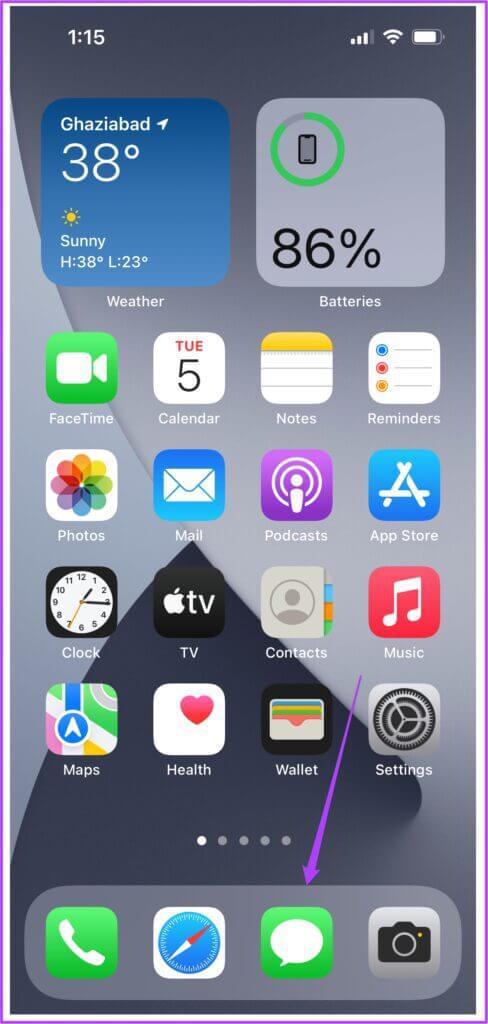
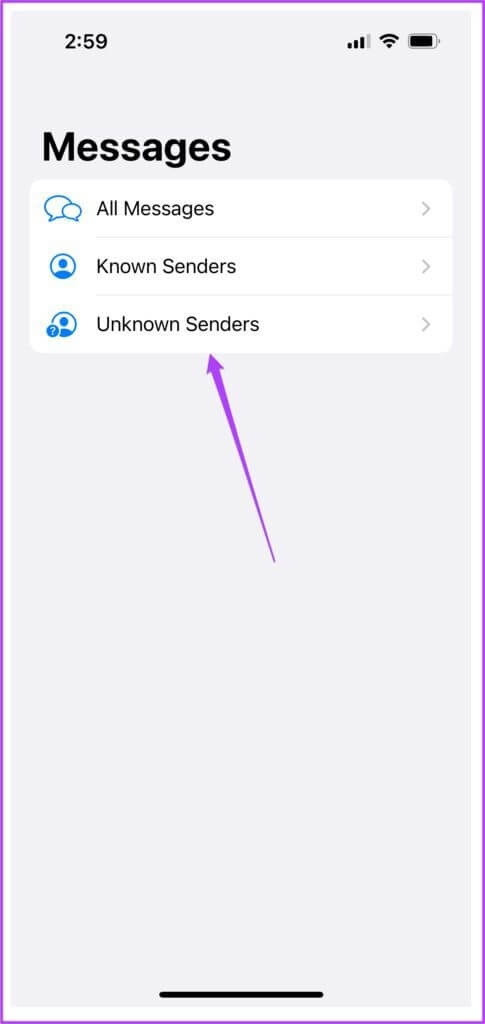
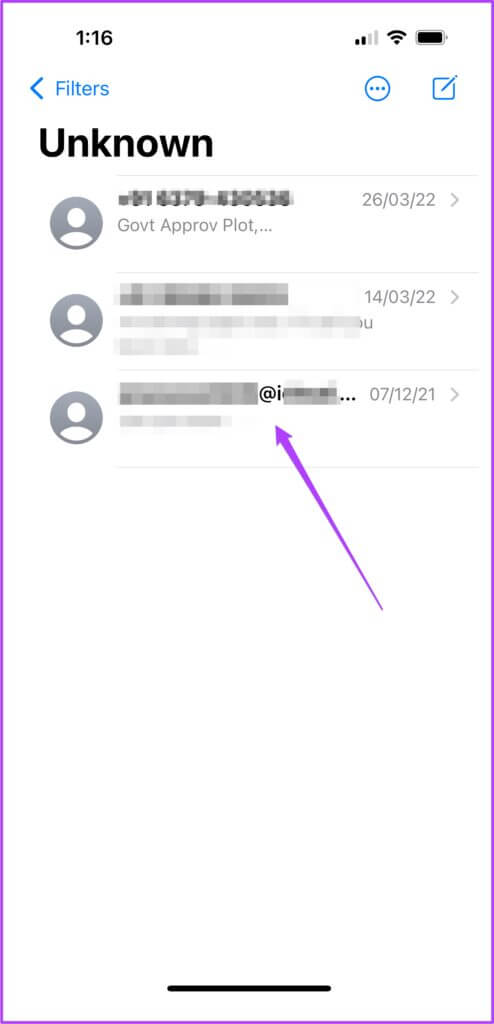
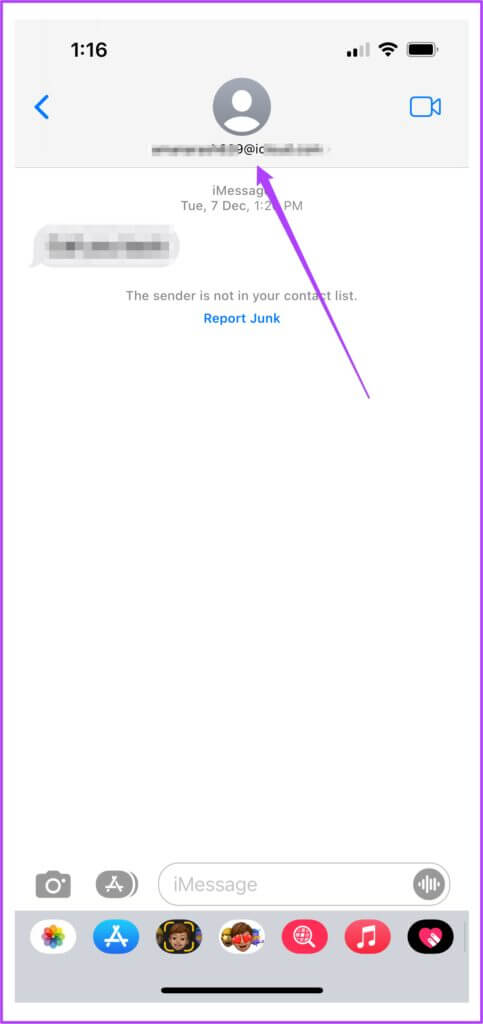
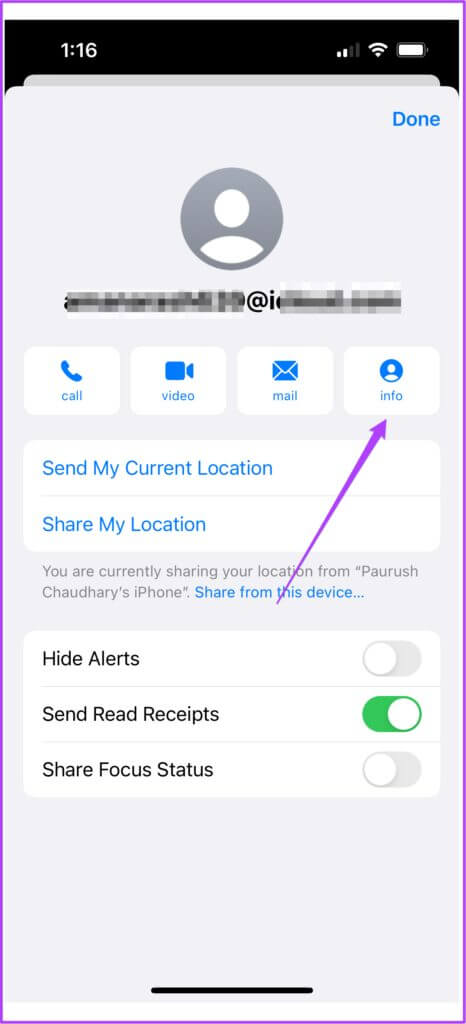
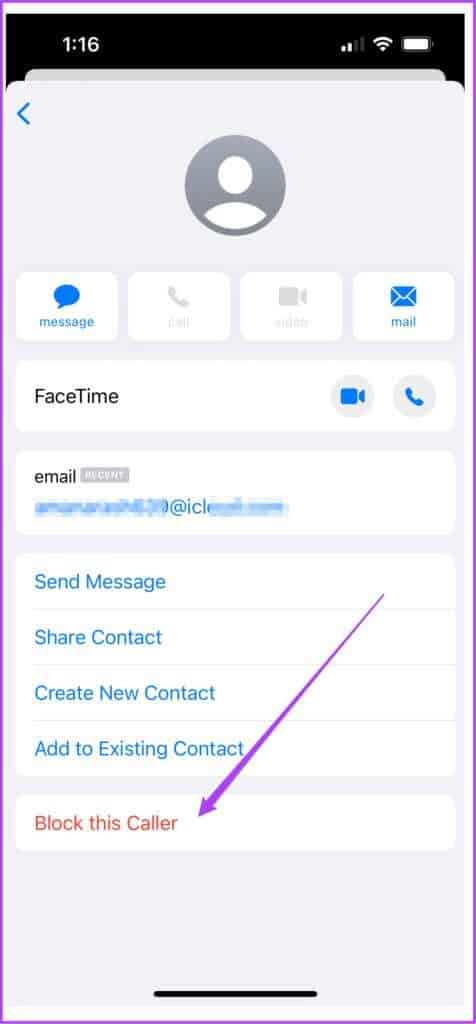
2. Utilisation de l'application Paramètres
La deuxième façon de bloquer les adresses e-mail dans Messages consiste à utiliser deux options trouvées dans l'application Paramètres. Mais avant cela, vous devez vous assurer que vous enregistrez cette adresse e-mail en tant que contact.
Étape 1: Ouvert Application de messagerie à nouveau et cliquez sur عنوان البريد الإلكتروني Vous voulez bloquer.
Étape 2: Clique sur Identifiant e-mail qui apparaît ci-dessus.
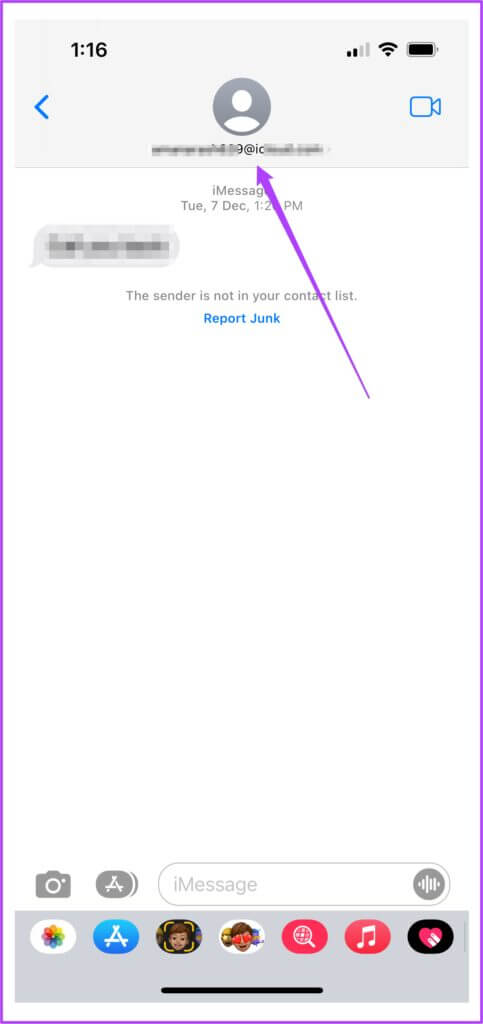
Étape 4: Fermer Application de messagerie Promettre de Page d'accueil.
Étape 5: Clique sur Icône Paramètres.
Étape 6: Faites défiler et cliquez Messages.
Étape 7: Faites défiler et cliquez Option contacts bloqués.
Étape 8: Clique sur Ajouter une nouvelle option.
Étape 9: je cherche Le nom du contact Vous avez utilisé pour enregistrer l'adresse e-mail inconnue.
Étape 10: Clique sur Le nom du contact Cette.
Vous avez ajouté avec succès l'adresse e-mail dans la liste des contacts bloqués. Vous pouvez ajouter des adresses e-mail supplémentaires en suivant les étapes ci-dessus. Mais vous ne devez jamais oublier que cette étape consiste à enregistrer ces adresses e-mail en tant que contacts.
Activer le filtre SMS
Nous vous recommandons également d'activer le filtre SMS dans l'application Messages. Cela vous aidera à comprendre la catégorie de messages que vous recevez, comme les transactions et les promotions. Le filtre SMS peut être activé en suivant quelques étapes simples.
Étape 1: Clique sur Icône Paramètres.
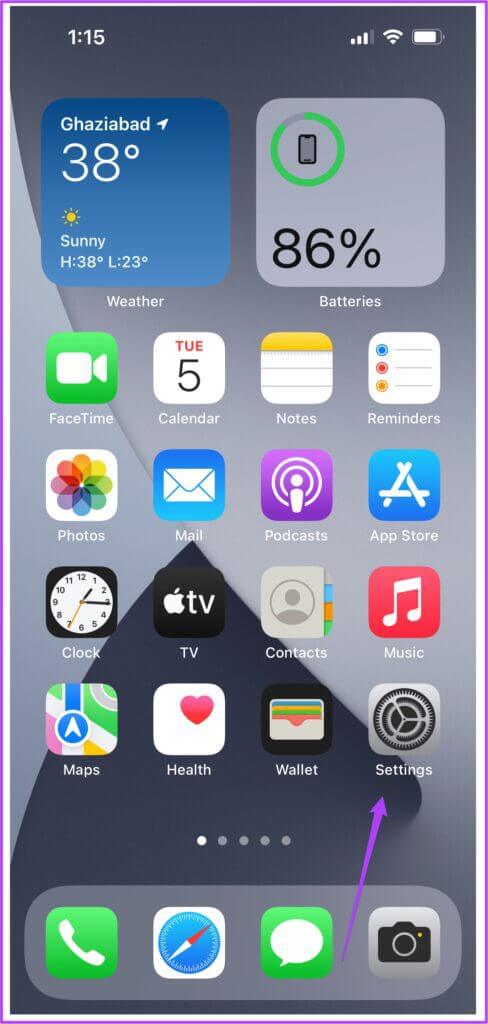
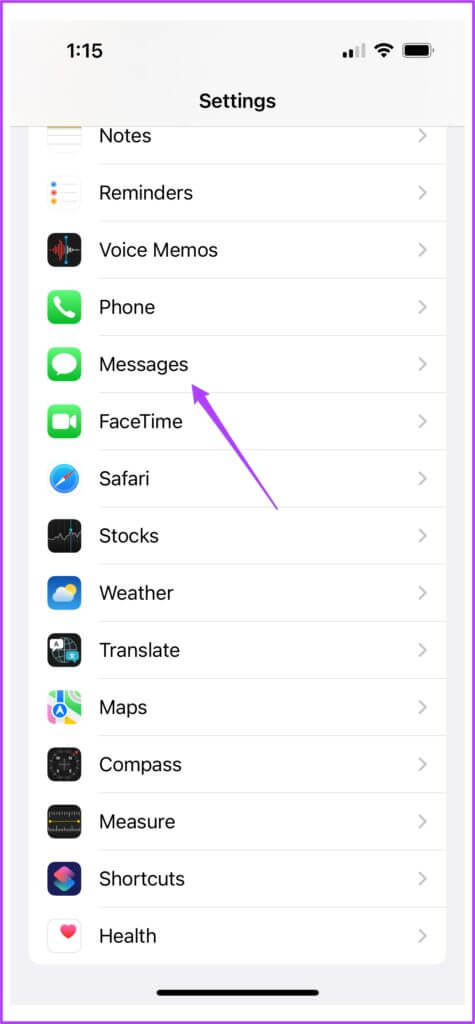
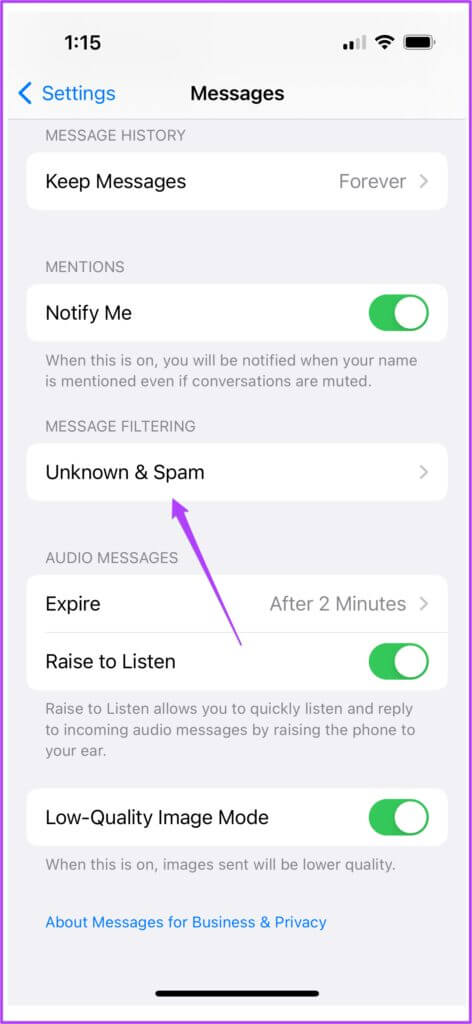
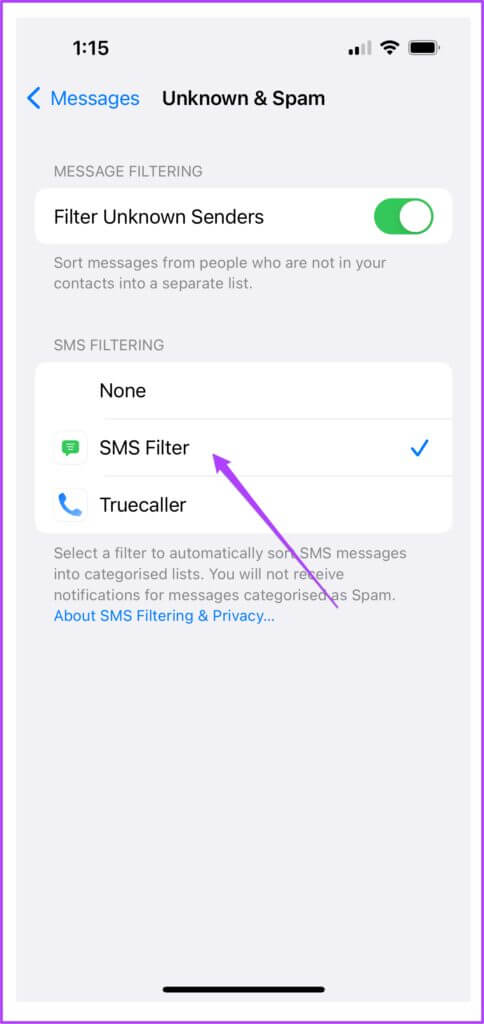
Ces étapes vous permettront de ne pas gâcher l'expérience de votre application Messages.
Dites adieu aux adresses e-mail indésirables
C'était un guide rapide et facile qui vous aidera à bloquer toutes les adresses e-mail inutiles et indésirables sur iMessage. Assurez-vous que vous utilisez la dernière version d'iOS pour effectuer ces réglages. Il est quand même recommandé de mettre à jour régulièrement votre logiciel pour bénéficier des meilleures fonctionnalités et des dernières mises à jour de sécurité pour votre appareil. Cela conduira éventuellement à une meilleure expérience utilisateur globale sur votre iPhone.